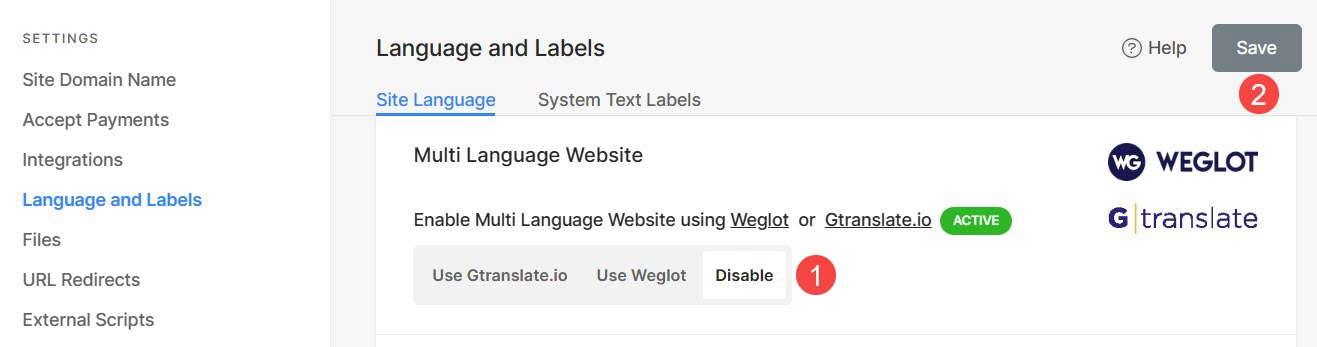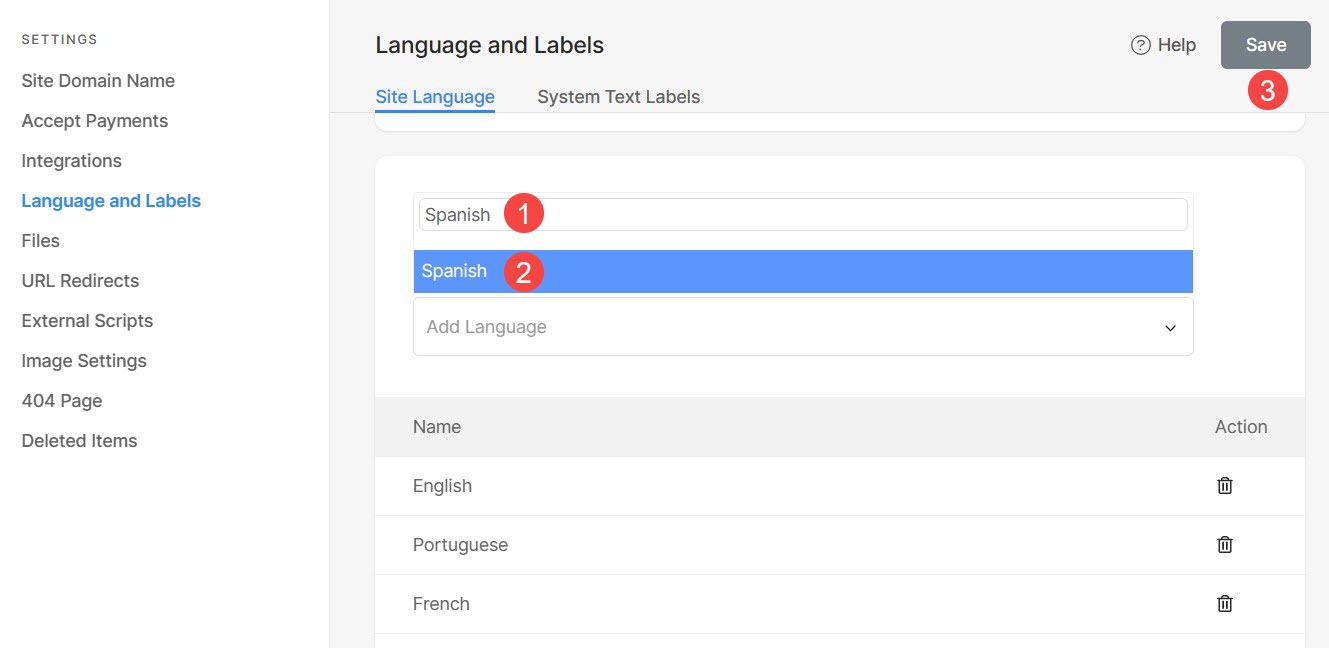Maak gebruik van de naadloze integratie van Pixpa met Gtranslate en ontgrendel de mogelijkheid om moeiteloos een verbluffende website te maken die meerdere talen omvat, waardoor een breder en diverser publiek met uw inhoud wordt aangesproken.
In dit artikel:
Schakel Gtranslate in op uw website
Met ingebouwde integratie heeft Pixpa het heel gemakkelijk gemaakt om Gtranslate op uw website in te schakelen.
Van de studio's Overzicht, Klik op Instellingen (1) en Taal & Labels (2).
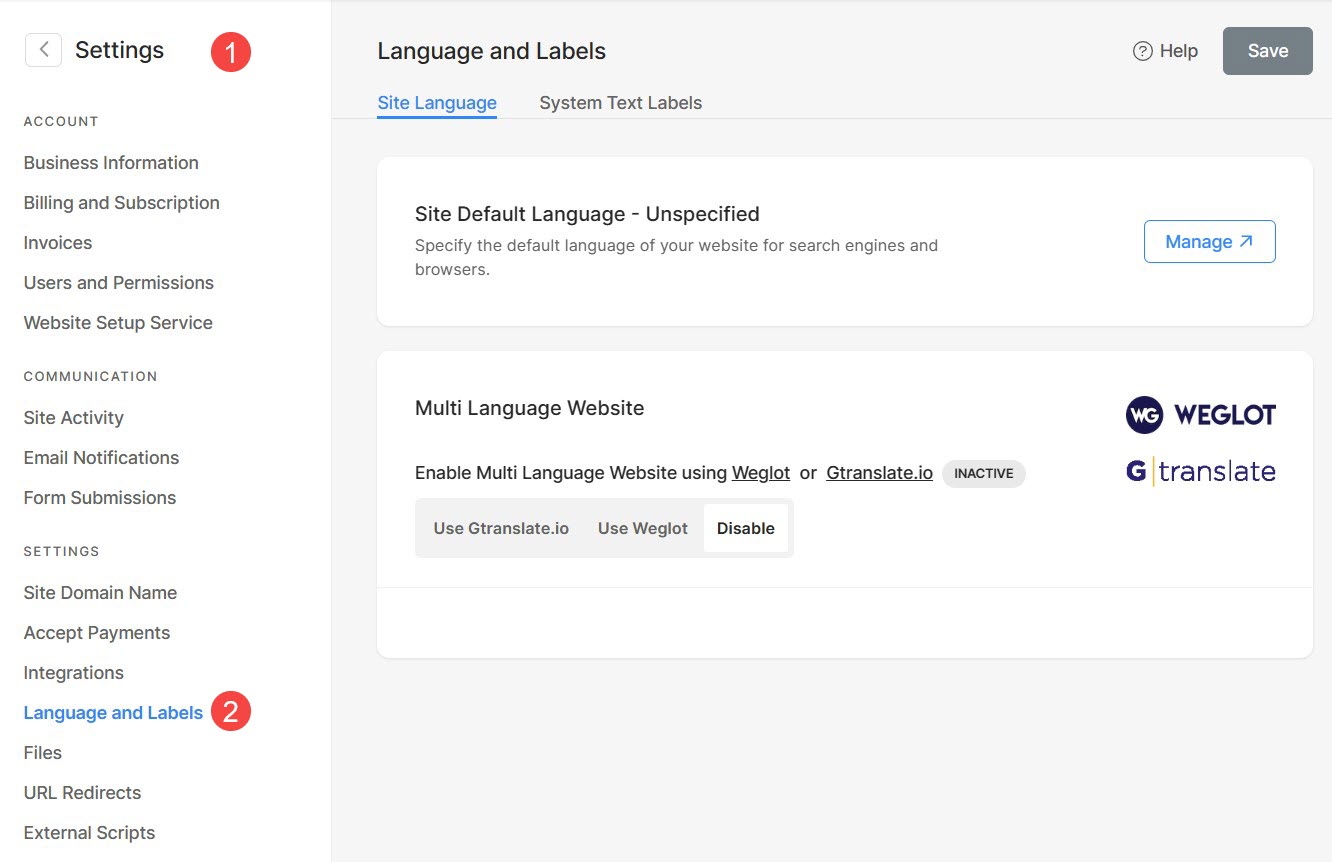
Hier ziet u een sectie voor Meertalige website. Om Gtranslate in te schakelen, klikt u gewoon op "Gebruik Gtranslate.io" (3) knop en Bespaar (4) de veranderingen.
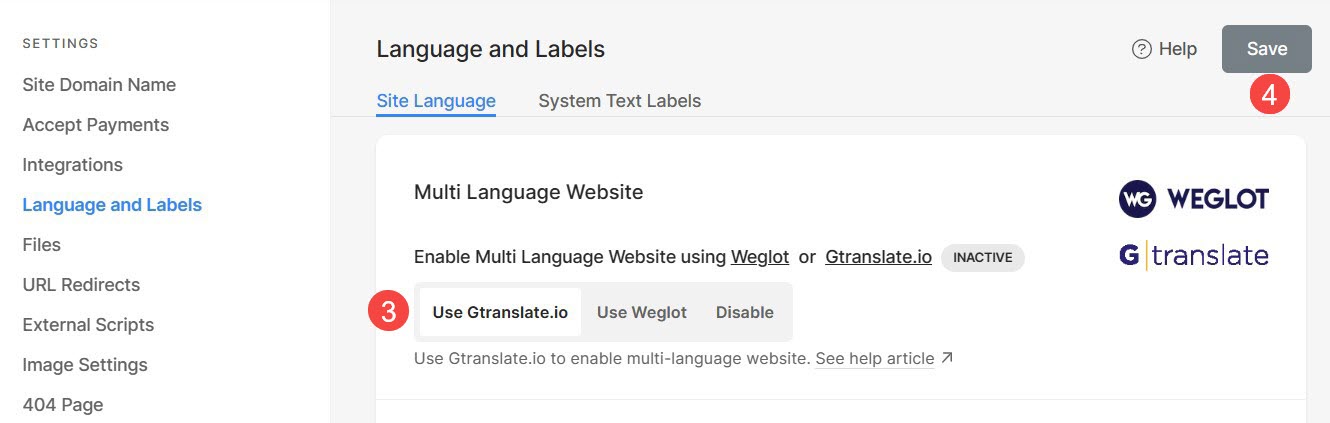
Gefeliciteerd, u heeft Gtranslate nu met succes ingeschakeld voor uw website.
Talen toevoegen/verwijderen
Een taal toevoegen
- Om een taal toe te voegen, zoekt u ernaar in de zoekveld (1) en selecteer de taal (2).
- Bespaar (3) de wijzigingen. De taal wordt toegevoegd aan uw website.
Verwijder een taal
- Klik in de lijst met talen op Bak (1) pictogram en Bespaar (2) de veranderingen.
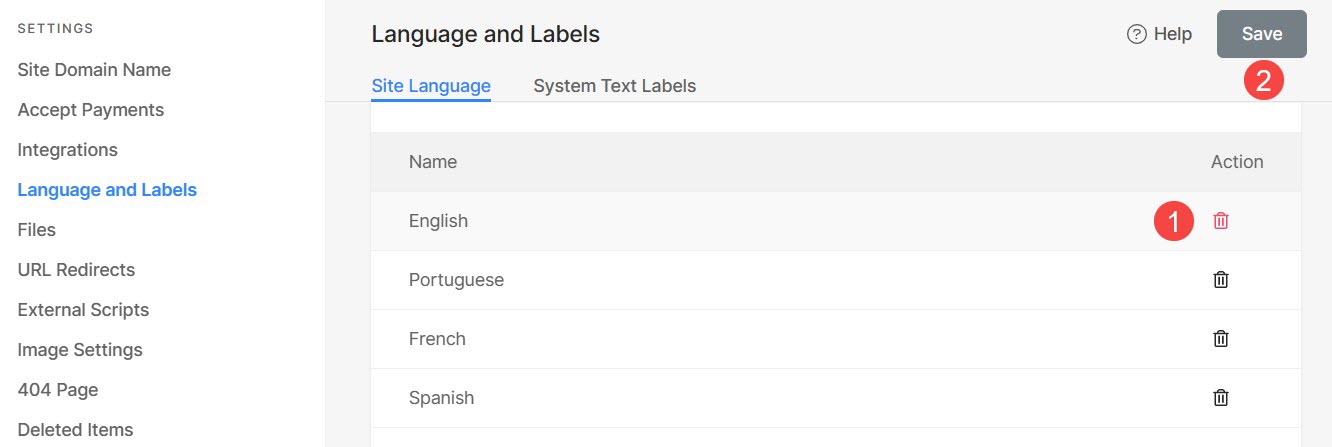
Schakel Gtranslate uit van de website
Om Gtranslate uit te schakelen, klikt u op de onbruikbaar maken (1) knop en Bespaar (2) de wijzigingen. Nu zie je geen vertaalopties op je website.